win10自動更新,win10系統怎么限制更新補丁下載速度
 2018/11/10
2018/11/10
 67
67
不少用戶已經將系統升級到了win10系統,不過win10系統經常會自動更新,下載更新補丁。這樣做會占用我們的網速,但不進行更新又不行,這種時候我們可以限制更新速度來避免這種情況。那么下面就讓小編為大家帶來win10系統怎么限制更新補丁下載速度。
1、依次點擊開始菜單—》齒輪按鈕—》更新與安全—》Windows 更新 ;如圖所示:
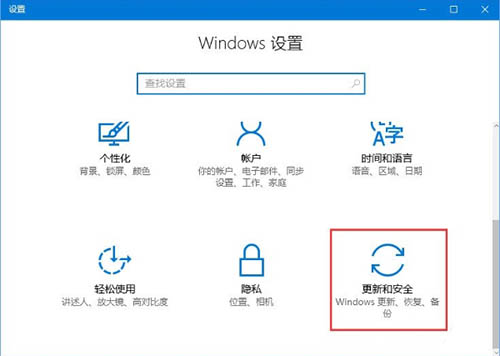
2、進入Windows更新的高級選項;如圖所示:
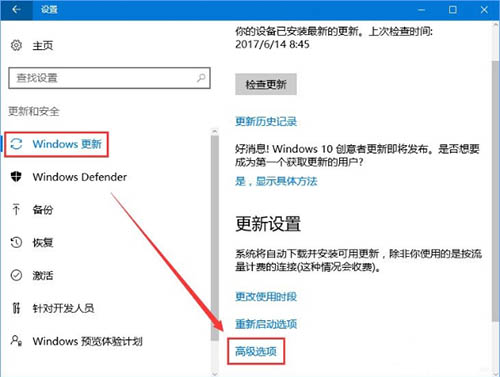
3、這時你可以看到有個名為傳遞優化的選項,這個傳遞優化選項就是P2P共享的,如圖所示:
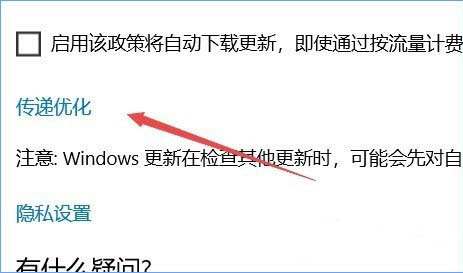
4、進入傳遞優化選項后你會再次看到個高級選項, 然后我們需要繼續進入這里的高級選項進入最后的設置,如下圖進行操作:
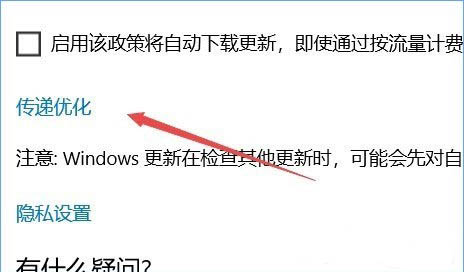
5、進入最終設置頁面后我們可以看到分為下載設置和上傳設置,我們可以看到:
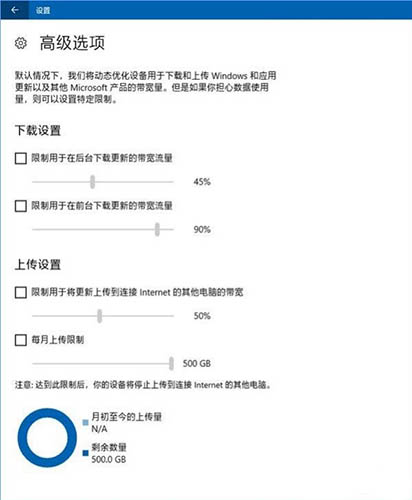
a. 限制用于在后臺下載更新的帶寬流量
b. 限制用于在前臺下載更新的帶寬流量
c. 限制上傳到連接網絡的其他電腦的帶寬
d. 每月上傳限制
4個設置,對于設置a,這是系統自動檢查更新時的帶寬占用,只推薦設置為50%或者更低;
對于設置b,它是在用戶主動點擊檢查更新的帶寬,建議按照實際情況進行選擇; 例如如果是公司內的設備為避免占用過高下載帶寬影響同事們辦公,建議將此選項設置為10%~30% 或更低;
設置c的話,該選項便是P2P 共享了,將你下載的安裝包上傳共享給其他電腦,為了避免占用上行影響工作建議設置10%~30% 或更低。
最后設置d,Windows 10采用的是累積更新包,通常情況下每次更新的累積更新包體積大約在1G左右。 如果擔心上傳流量太大長期占用的話可以將500G的最高限制修改為5~50GB間,這樣占用應該就沒有影響了。
以上就是小編為大家帶來的win10系統怎么限制更新補丁下載速度。我們不想補丁更新影響自己對win10系統的使用,可以通過上述方法來設置補丁下載速度。
上一篇: 回收站打不開,win7電腦回收站打不開解決教程 下一篇: 如何簡單輕松的重裝電腦系統?惠普暗影精靈3代游戲本U盤重裝系統攻略
